Versão original de Ceylan
Minha versão com tubes de Cibi-Bijoux
Este tutorial é de Ceylan e foi traduzido com a sua permissão
Original AQUI
****
Créditos:
Luz Cristina
Nena Silva
CAL
****
Material - AQUI
Se algum material não abrir, entre em contato comigo, pelo e-mail abaixo
****
Plugins
BKg Designer sf10 II>NEO Vasarely Mosaics
Bkg Designer sf10 III>Sierpenski's Mirror
It@lian Editors Effect-Effetto Fantasma
AAA Filters-Custom
Plugins - AQUI
****
Orientações:
*Clique nos prints para visualizar melhor
*Lembre-se de salvar o trabalho durante sua execução
*Altere o Blend Mode, a cor, a opacidade e o Drop Shadow de acordo com suas imagens
*A ferramenta Pick Tool substitui a ferramente Deform das versões antigas do PSP
*Se o seu PSP for uma versão antiga, use o material marcado com "psp antigo"
***
Meu E-Mail: AQUI
* Mande suas versões
*Me avise caso tenha algum problema no tutorial
***
Vejam suas versões AQUI
***
Participe dos meus grupos:
Facebook: AQUI
Google: AQUI
*******
ROTEIRO:
01. Abra a mask abaixo no MPSP e minimize:
- Narah_Mask_1420
Salve esta na pasta Masks do PSP:
- ketmaskdoblefadelateral
02. Salve as seleções abaixo na pasta Selections do PSP
- Pinuccia1
- Pinuccia 2
Cores usadas no tutorial:
03. Coloque a cor #885c64 no foreground e a cor #ffffff no background
04. Abra uma nova imagem com 950x500px
05. Selections / Select All
06. Abra o tube (JPG) / Copie e cole na seleção
07. Select None
08. Effects / image Effects / Seamless Tiling / Default
09. Layers / Duplicate
10. Effects / Unlimited 2 / BKG Designers sf10 II / NEO Vasaraly Mosaics
11. Layers / Arrange / Move down
12. Ative a layer Raster 1
13. Effects / Plugins / Unlimited 2 / BKG Designers sf10 III / Sierpenski's Mirror
14. Effects / plugins / Mura's Meister / perspective tiling
15. Drop Shadow: 0 0 60 30 preto
16. Ative a Selection Tool / Feather:50 / Selecione o espaço transparente desenhando um
retângulo conforme o print. (Nota: ao soltar o mouse, a seleção vai expandir para baixo, ocupando metade do "chão", é normal)
17 Pressione 5 vezes a tecla Delete em seu teclado
18. Select None
19. Abra o tube (nena-landscape) / Copie e cole como nova layer
20. Effects / image Effects / Offset (-37/36)
21. Layers / properties / Blend Mode: dodge (Nota:altere o blend de acordo com a imagem que usar)
22. Adicione uma nova layer
23. Pinte a layer com a cor #885c64
24. Effects / plugins / Graphic Plus / Cross Shadow
25. Layers / New Mask layer / From Image / Mask (Narah_Mask_1420)
26. Layers / duplicate
27. Merge Group
28. Adjust / Sharpness / Sharpen
29. Abra o tube (Deco Ceylan-1) / Copie e cole como nova layer
30. Effects / Image Effects / Offset (0/49)
31. Adicione uma nova layer
32. Selections / Load selection from disk / Selection (Pinuccia 1)
33. Preencha a seleção com a cor #ffffff
34. Select None
35. Coloque a cor #ffffff no foreground e no background
36. Effects / plugins / It@lian Editors Effects / Effetto Fantasma
37. Effects / edge Effects / Enhance
38. Effects / distortion Effects / Wave
39. Effects / Image Effects / Offset (-26/0)
40. Layers / Load mask from disk / Mask (ketmaskdoblefadelateral)
41. Merge Group
42. Effects / Image Effects / Seamless Tiling
43. Layers / duplicate
44. Image / Mirror
45. Merge Down
46. Adjust / Sharpness / Sharpen
47. Abra o tube (Deco Ceylan 2) / Copie e cole como nova layer
48. Effects / image Effects / Offset (-314/0)
49. Layers / properties / blend Mode: Luminance
50. Abra o tube (Deco Ceylan_3)
51. Copie e cole como nova layer
52. Effects / image Effects / offset (-314/23)
53. Abra o tube (Min@.5285.woman.1119) / Copie e cole como nova layer (Tem outros tubes no arquivo pra você escolher0
54. Image / Resize: 60% - all layers desmarcado
55. Image / Mirror
56. Effects / image Effects / Offset (162/0)
57. Adjust / Sharpness / Sharpen
58. Drop Shadow: 0 0 60 30 preto
59. Abra o tube (Vazo) / Copie e cole como nova layer
60. Effects / image Effects / Offset (389/-118)
61. Adjust / Sharpness / Sharpen
62. Adicione uma nova layer
63. Selections / Load selection from disk / Selections (Pinuccia 2)
64. Pinte a seleção com a cor #d6c9cb
65. Select None
66. Drop Sahdow: 1 1 60 1 preto
67. Layers / Duplicate
68. Adjust / Blur / Motion Blur
69. Layers / Arrange / Move Down
70. Ative a layer superior
71. Abra o tube (Deco Ceylan-4) / Copie e cole como nova layer
72. Effects / Image Effects / Offset (-451/-33)
73. Image / Add borders / 2px / preto
Image / Add borders / 7px / branco
Image / Add borders / 2px / preto
Image / Add borders / 55px / branco
74. Image / Resize: Width 950px
75. Image / Add borders / 2px / preto
Image / Add borders / 3px / branco
Image / Add borders / 2px / preto
76. Effects / Plugins / AAA Filters / Custom / Preset (Landscape)
77. Assine seu trabalho
78. Salve: File / Export / Jpeg Optimizer
Obrigada por fazer minhas traduções
























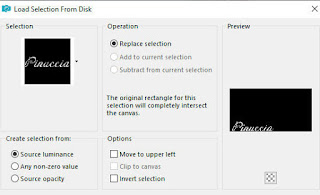



Thank you so much Vera Mendes
ResponderExcluirTranslation
of Love
Ceylan
Thank you Ceylan.
Excluir